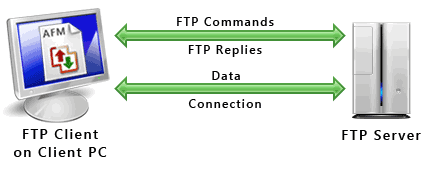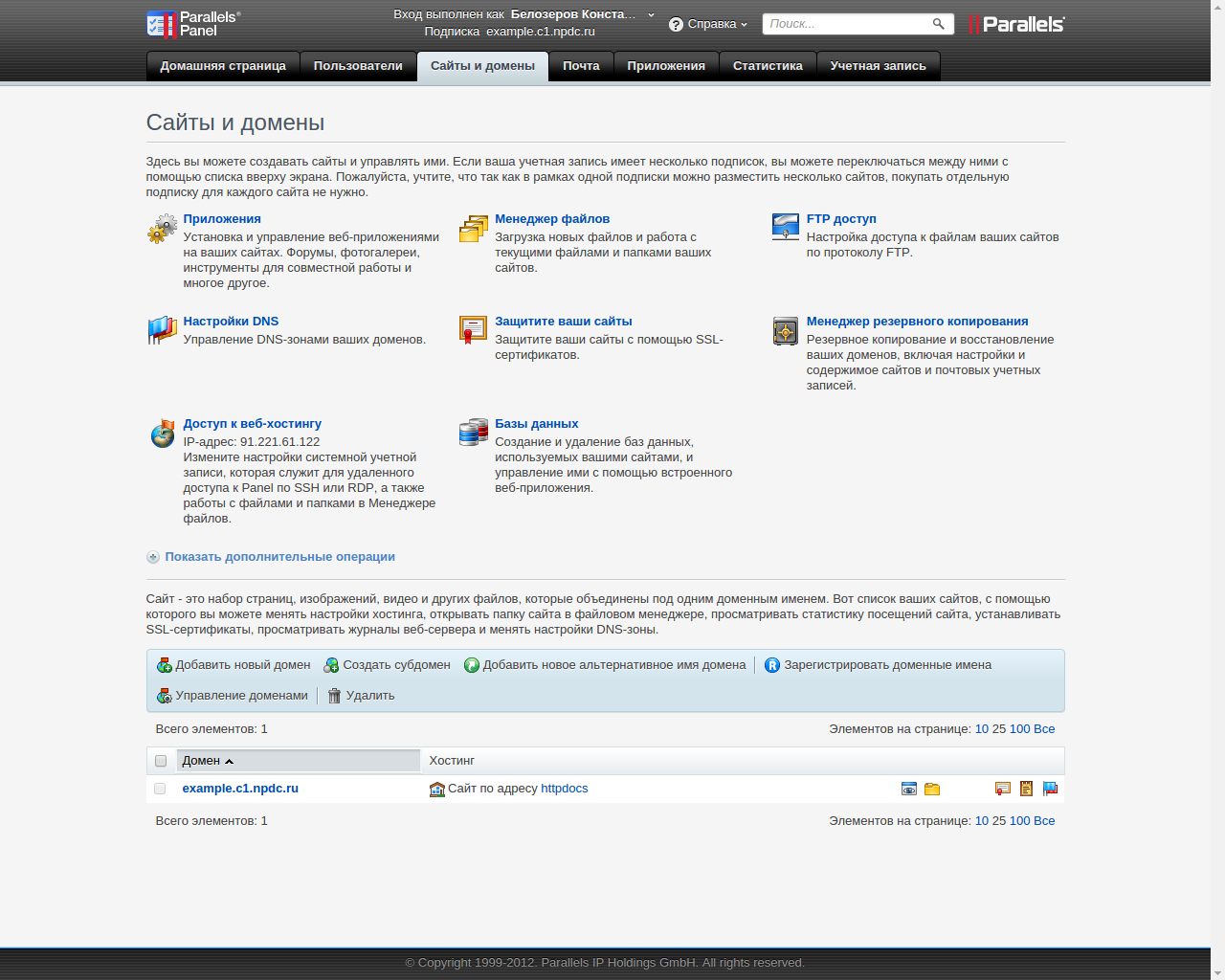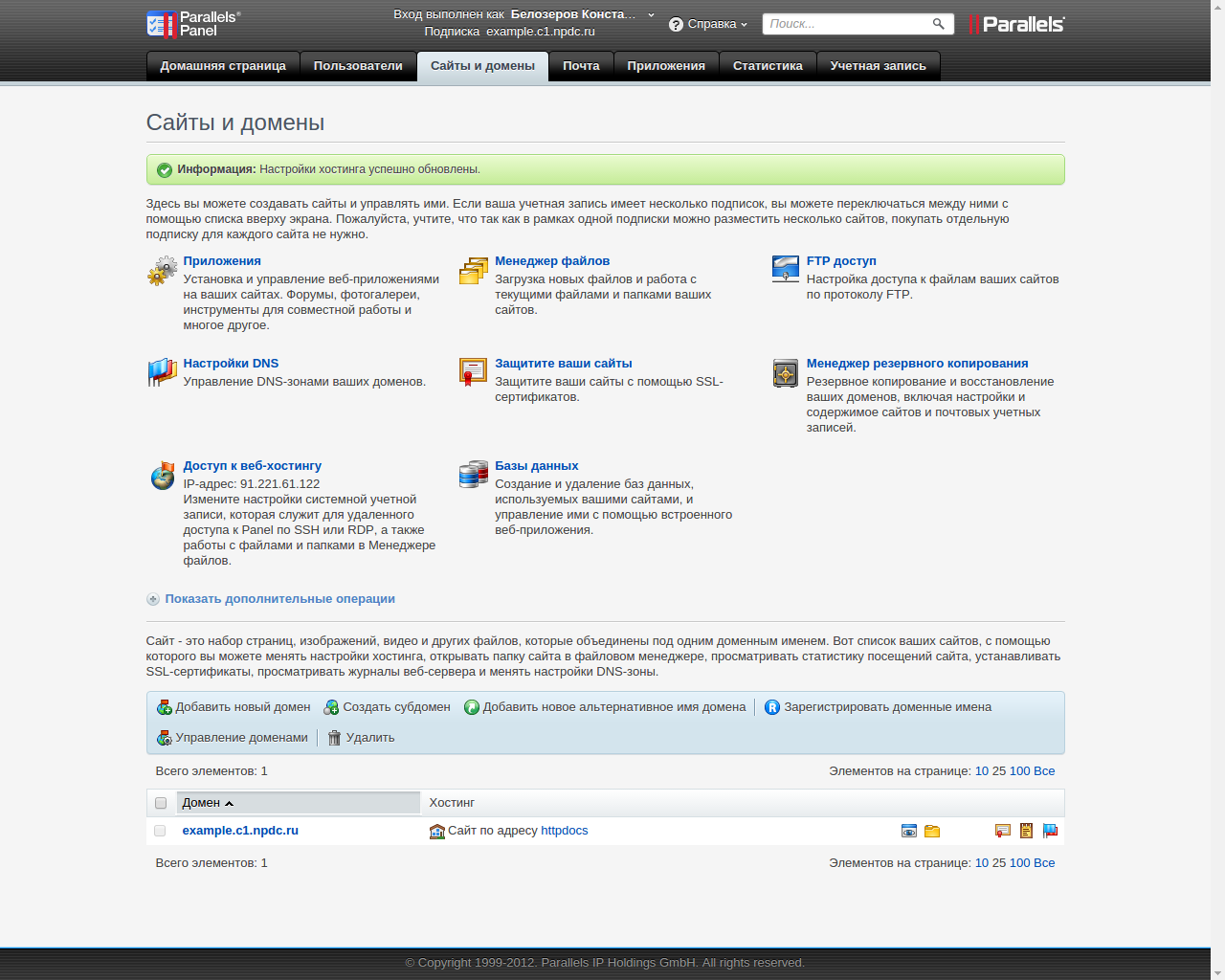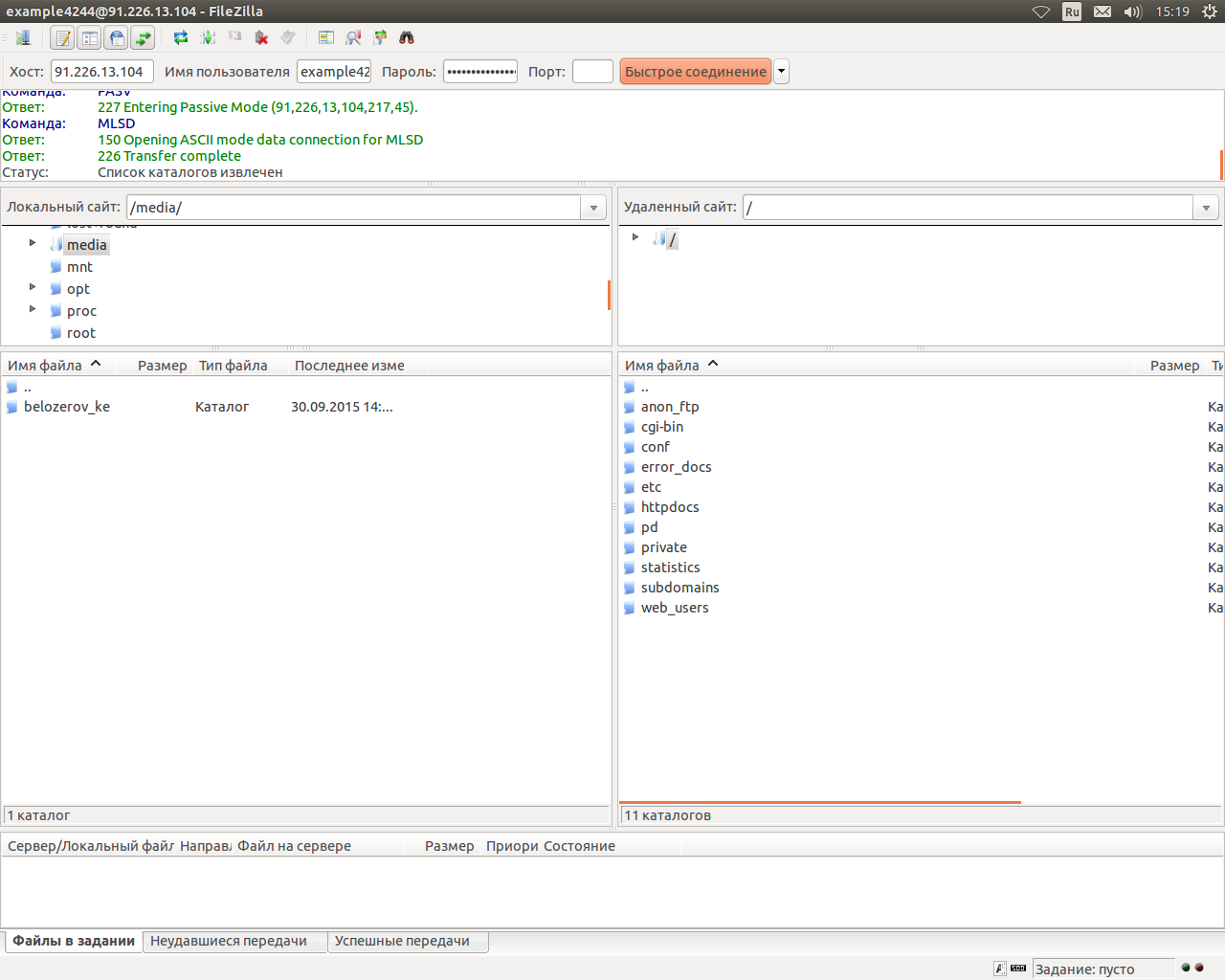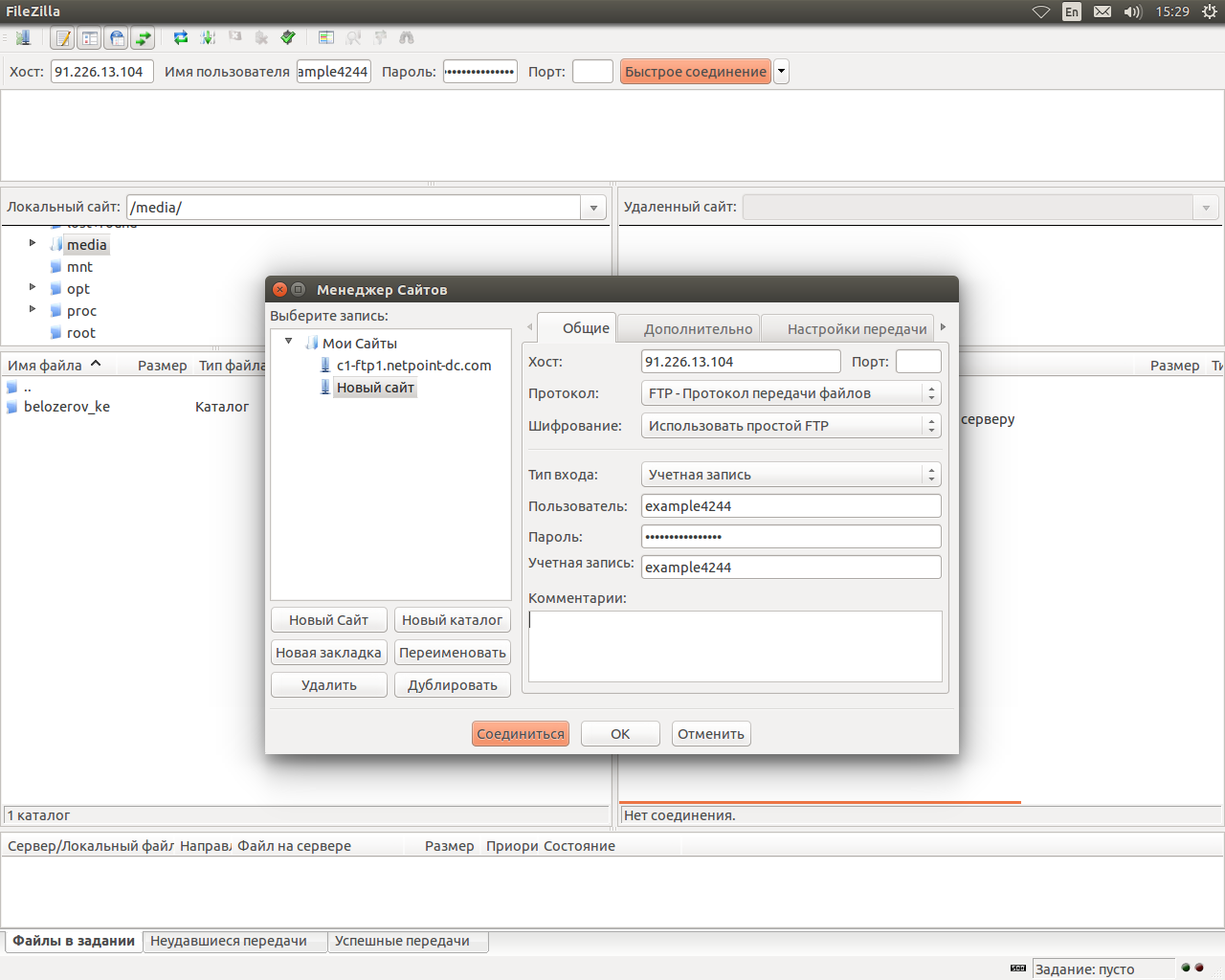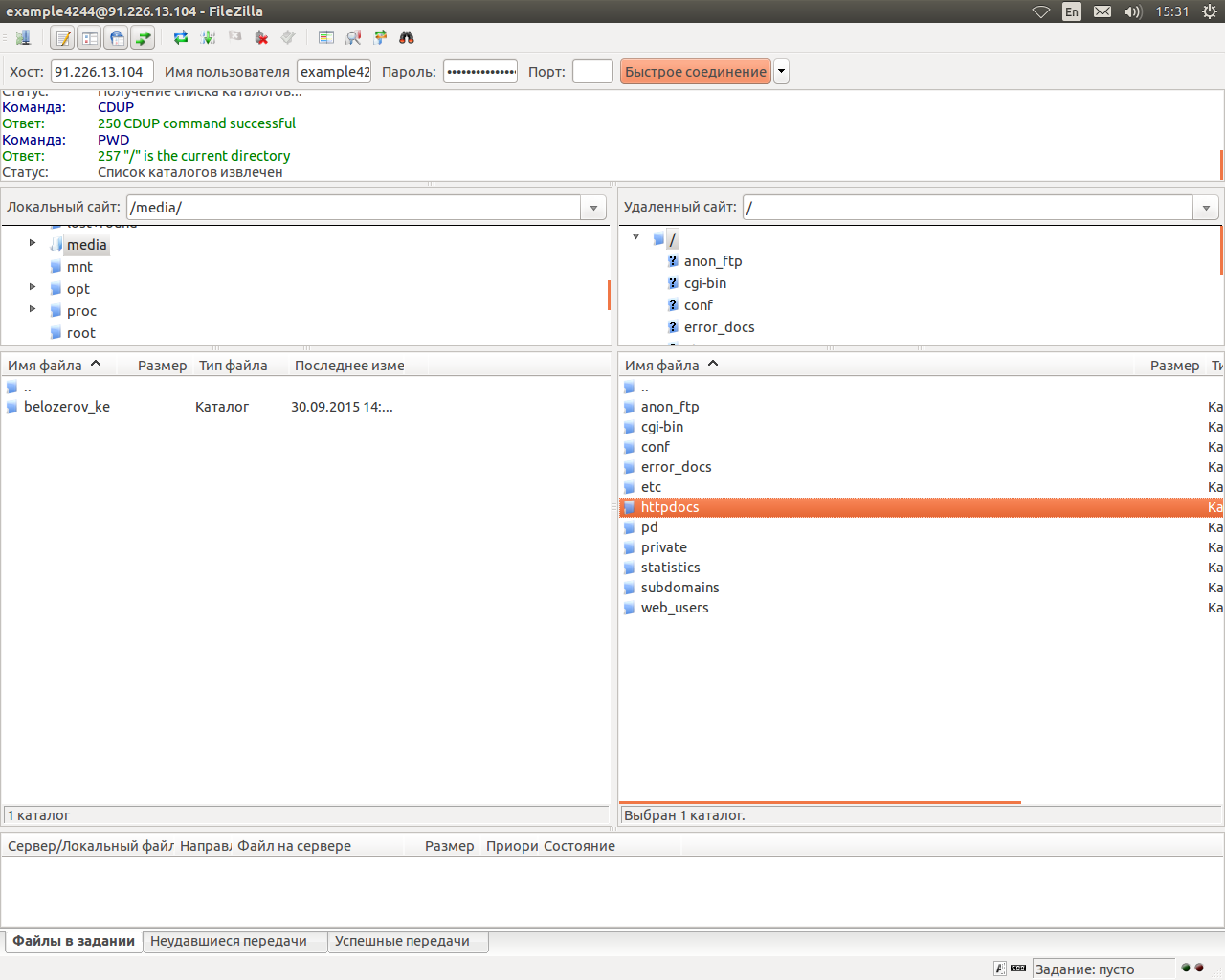Для подключения нам понадобится дополнительная программа, рассмотрим пример работы с FileZilla.
Для Windows системы его можно скачать по ссылке http://filezilla.ru/get/
Пользователи Linux могут установить FileZilla из репозитория своего дистрибутива, а так же скачать по ссылке http://filezilla.ru/get/
Для пользователей Mac OS X установочный файл тоже доступен на сайте http://filezilla.ru/get/
1. После того, как вы скачали и установили программу, перейдите в панель управления Plesk (Netpoint) по адресу https://c1.netpoint-dc.com:8443/ и пройдите авторизацию.
2. Перейдите по вкладке «Сайты и домены».
Рис. 2
3. Нажмите на кнопку с именем «FTP доступ».
Рис. 3
4. На этой странице вы видите ваши учетные записи FTP сервера. Нажмите на имя вашей учетной записи для установки пароля.
Рис. 4
5. Введите ваш новый пароль, по желанию можно сменить имя FTP пользователя. Нажмите на кнопку «ОК».
Рис. 5
6. Сообщение о том, что изменения успешно внесены.
Рис. 6
При подключении к FTP серверу используйте ваши логин и пароль, которые устанавливали в Plesk панели управления. IP адрес для подключения используется такой 91.226.13.104 (Хост).
7. Запустите установленную программу FileZilla и на главном экране вы можете выполнить быстрое подключение к FTP серверу. Напишите хост (IP адрес 91.226.13.104), имя пользователя (из Plesk панели), пароль (из Plesk панели) и нажмите на кнопку «Быстрое соединение».
Если вы хотите сохранить подключение (логин и пароль) и больше не вводить данные, тогда вам нужно пройти в менеджер сайтов FileZilla.
Рис. 7
8. Нажмите на кнопку «Менеджер сайтов» и введите хост, логин и пароль. Выберите тип входа: Учетная запись. Пример на картинке.
Рис. 8
9. В папке с именем httpdocs находятся файлы сайта, туда и нужно загружать. Главный файл должен иметь название index.html или index.php , главное чтобы он определялся настройками веб-сервера.
Рис. 9
10. Пример того, как расположены файлы сайта в папке httpdocs .
Файлы сайта загружены и теперь доступны по доменному имени (которое выдаётся вам автоматически при регистрации, оно написано на главной странице в разделе «Сайты и домены»). Пройдите по ссылке в браузере http://ваш_ник.c1.npdc.ru
Например, http://example.c1.npdc.ru
Рис. 10